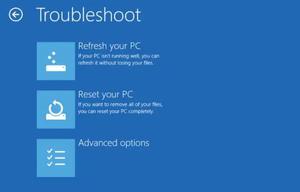在Windows上查找程序安装位置的4种方法
当您安装一个新程序时,有时您不会注意它的安装位置。虽然这通常不是什么大问题,但您有时需要知道 Windows 电脑 上某个程序的安装文件夹或路径。浏览数十个文件夹令人沮丧,因此您需要一种更实用的方法来快速将您带到程序的根目录。
该程序的安装目录通常位于系统上的 Program Files 文件夹内的某个位置,但找到正确的文件夹可能需要花费一些时间。请继续阅读,因为我们列出了可用于在 Windows 10 和 11 上查找程序安装位置的不同方法。
1. 如何使用开始菜单查找程序的位置
查找程序安装位置的最简单方法之一是通过“开始”菜单。这是您需要做的:
- 启动“开始”菜单并找到您需要查找其安装位置的程序图标。如果您没有立即看到它,您可能需要搜索该程序。
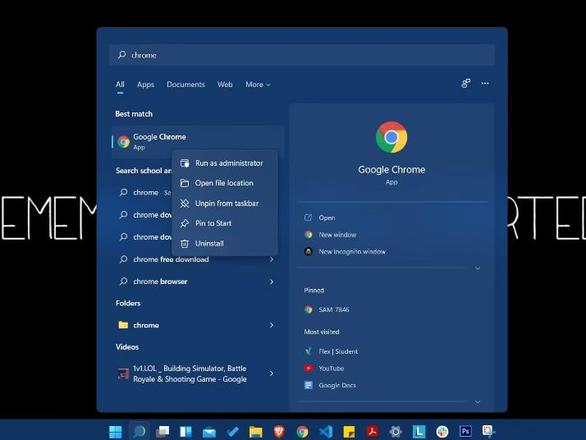
- 右键单击程序图标,然后单击“打开文件位置”。
- 在打开的文件夹中,右键单击所需程序的图标,然后最后一次单击“打开文件位置” 。
- 您现在应该位于程序的安装文件夹中。
2.使用桌面快捷方式查找程序的安装文件夹
另一种快速查找程序或应用程序安装目录的方法是使用程序的桌面 快捷方式。只有当您的桌面上有该程序的现有快捷方式时,此方法才有效。
使用桌面快捷方式查找程序的安装文件夹 :
- 在您的桌面上,右键单击该程序的快捷方式。
- 单击 Properties ,现在应该会显示 Properties 窗口。
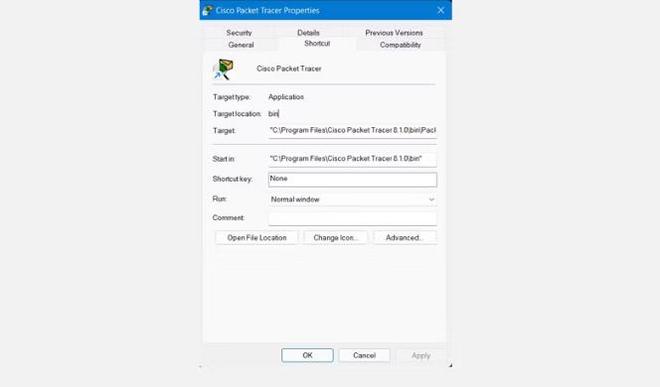
- 单击快捷方式选项卡,您将在目标字段中找到安装路径。
3.使用任务管理器找到安装程序的文件夹
Windows 任务管理器是一个功能强大的系统监视器实用工具,可让您管理系统上正在运行的进程。除了任务管理器的其他常规用途外,您还可以使用它来查找程序的安装文件夹(您可能需要事先启动该程序)。
以下是使用任务管理器查找程序安装文件夹的方法:
- 通过右键单击“开始”菜单并从上下文菜单中选择“任务管理器”来启动任务管理器。
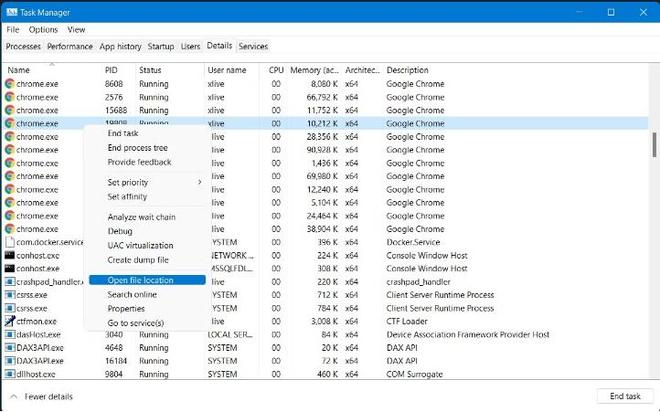
- 任务管理器启动并运行后,单击“详细信息”选项卡以获取所有当前正在运行的后台进程和应用程序的列表。
- 找到您需要的程序后,右键单击,然后单击打开文件位置。
- 将打开一个新的文件资源管理器窗口,您将找到该程序的安装目录。
4.使用文件资源管理器访问程序的安装文件夹
如果由于某种原因,您想要采取更费力的方法来查找程序的安装文件夹,您可以通过浏览系统上的主安装目录来实现。
请务必注意,如果您之前在安装程序时选择了不同的安装目录,则可能无法在主安装目录中找到它。
要使用文件资源管理器查找程序所在的位置:
- 使用“开始”菜单上的图标或按Win + E打开文件资源管理器。
- 导航到此电脑并单击安装 Windows 的驱动器(通常是 C 驱动器)。
- 导航到“程序文件”>“程序文件 (x86)”,然后滚动文件夹列表,直到找到具有您要查找的程序名称的文件夹。
查找程序的安装位置很容易
当您需要访问某个程序的文件夹时,了解程序安装在系统上的位置会派上用场。幸运的是,有多种方法可以找到程序的安装目录。
如果您热衷于文件和文件夹管理,为什么不选择文件资源管理器的替代品呢?有一些优秀的候选者,其中一些甚至是开源的。
以上是 在Windows上查找程序安装位置的4种方法 的全部内容, 来源链接: utcz.com/dzbk/940289.html